- Autor Jason Gerald [email protected].
- Public 2024-01-19 22:11.
- Zadnja izmjena 2025-01-23 12:08.
Minecraft je zabavna igra u kojoj možete uživati sami, ali nakon što ste je neko vrijeme igrali, možda ćete se početi osjećati usamljeno. Ako je tako, vrijeme je da pozovete druge igrače da zajedno igraju Minecraft! Srećom, zahvaljujući dizajnu igre, možete se lako povezati s drugim igračima. Postoji nekoliko načina na koje možete slijediti igru s drugim ljudima kako biste odredili najbolju opciju za sebe i svoje prijatelje.
Korak
Metoda 1 od 6: Pridruživanje igri za više igrača (na PC -u/Mac -u)
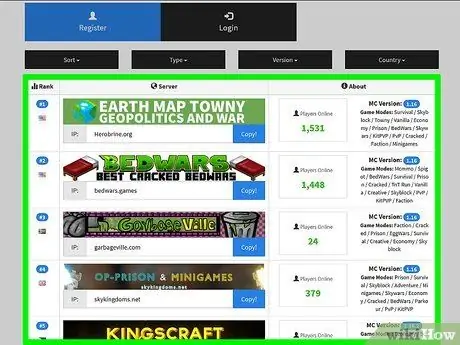
Korak 1. Pronađite server na kojem ćete igrati
Da biste se povezali s igrama za više igrača u Minecraftu, morate pronaći poslužitelj kojem trebate pristupiti. Međutim, ne možete direktno pregledavati opcije servera putem Minecrafta. Umjesto toga, morate tražiti server putem web preglednika. Postoji nekoliko web lokacija na kojima se posebno navode Minecraft serveri, a neki od popularnih servera imaju čak i vlastite web stranice. Neke od najpopularnijih i najvećih web stranica sa popisom servera koje možete posjetiti uključuju:
- MinecraftServers.org
- MinecraftForum.net (segment “Serveri”)
- PlanetMinecraft.com (segment “Serveri”)
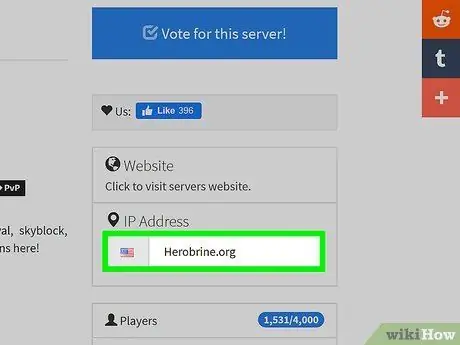
Korak 2. Pronađite IP adresu željenog servera
Adresa će biti prikazana kao „ mc.wubcraft.com"ili" 148.148.148.148" Osim toga, adrese mogu imati i port na kraju (prikazan kao „ :25565"). Morate znati IP adresu servera da biste mu pristupili.
Zamislite IP adresu kao kućnu adresu. Ako ne znate nečiju kućnu adresu, ne možete mu slati pisma. Isto važi i za računare. Ne možete pristupiti serveru ako ne znate adresu dotičnog računara
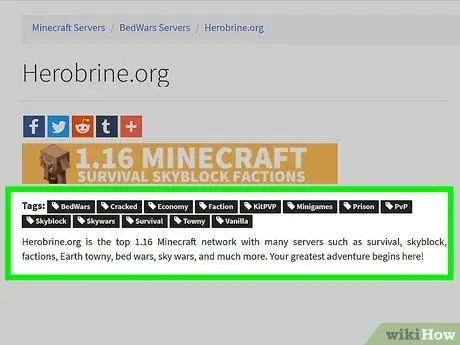
Korak 3. Odaberite server za koji smatrate da je odgovarajući
Prilikom odabira poslužitelja potrebno je uzeti u obzir nekoliko stvari. Različiti serveri, različita iskustva u ponudi i većina servera ima opise koje možete pročitati. Pronađite neke važne detalje prije nego odaberete poslužitelj za isprobavanje:
- Vrsta igre: Postoji mnogo servera koji nude „standardne“Minecraft načine igre, ali mnogi također dolaze s različitim načinima igre. Ovi načini su način snimanja zastavice za igranje uloga koristeći postojeće likove. Nikada vam neće ponestati mogućnosti za isprobavanje!
- Lista dozvola ili dopuštena lista: Ako poslužitelj koristi bijelu listu ili listu dozvola, poslužitelj prihvaća samo registrirane korisnike. Obično morate stvoriti račun na web stranici servera da biste mu pristupili.
- Stanovništvo: Stanovništvo se odnosi na broj korisnika koji trenutno igraju, kao i na maksimalni broj igrača koji se može smjestiti. Imajte na umu da se vjerojatno nećete igrati sa svim korisnicima koji se pridruže jer poslužitelji obično dijele veliku populaciju na nekoliko manjih poslužitelja.
- PvP: Akronim PvP označava "Igrač protiv igrača" i označava da svaki igrač može napasti drugog. Ako ste tek počeli s Minecraftom, ovakvi serveri mogu biti teško mjesto za igru.
- Vreme neprekidnog rada ili produženo vreme rada: Ovaj aspekt se odnosi na to koliko je često server dostupan i na mreži. Ako ćete puno igrati, potražite server s postotkom produženja rada od 95% (ili većim).
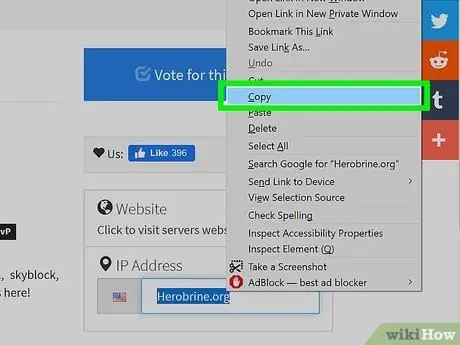
Korak 4. Kopirajte IP adresu odabranog servera
Da biste pristupili serveru, morate upisati adresu. IP adresu možete pronaći na listi servera. IP adrese su grupe slova i/ili brojeva odvojene tačkama. Označite adresu i kopirajte je u međuspremnik računara.
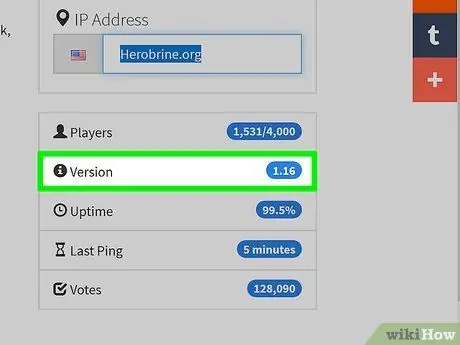
Korak 5. Provjerite verziju igre koja se izvodi na serveru
Većinu vremena poslužitelj koristi stariju verziju Minecrafta jer je potrebno dosta vremena da se serverska oprema ažurira na najnoviju verziju. Zabilježite ili zapamtite verziju Minecrafta na poslužitelju kako biste bili sigurni da je kompatibilna s verzijom Minecrafta koju koristite. Verziju igre možete pronaći u opisu servera.
Ako trebate stvoriti novu verziju igre, otvorite izbornik “Instalacije”> “Novo”> “verzije”> “Kreiraj”> “Reproduciraj”
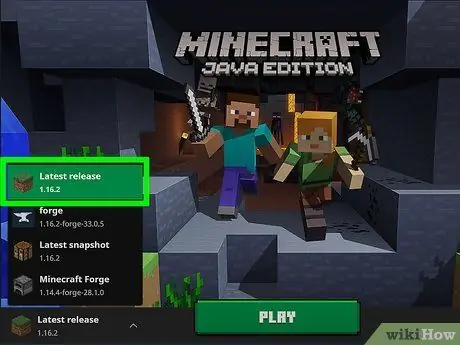
Korak 6. Pokrenite program za pokretanje Minecraft i postavite igru na odgovarajuću verziju
Prije pokretanja igre učitajte program za pokretanje i zabilježite ili zapamtite verziju Minecrafta koja je prikazana u donjem desnom kutu prozora. Ako se verzija razlikuje od verzije koja se izvodi na poslužitelju, morat ćete urediti profil da biste učitali ispravnu verziju.
- Odaberite dugme Uredi profil u donjem lijevom kutu prozora.
- Odaberite padajući izbornik "Koristi verziju" i kliknite verziju koja odgovara verziji na poslužitelju. Odaberite Spremi profil za spremanje promjena.
- Pokušajte stvoriti novi profil posebno za poslužitelj. Ako često pristupate više poslužitelja s različitim verzijama igre, pokušajte stvoriti zasebne profile za svaki poslužitelj. Na taj način možete lakše pristupiti poslužitelju.
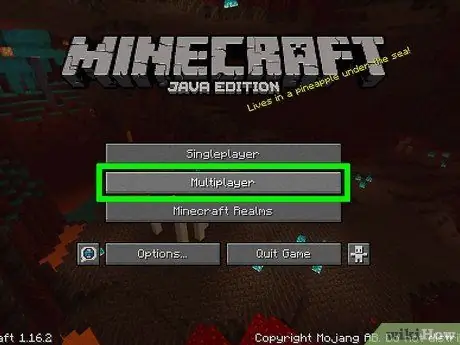
Korak 7. Pokrenite Minecraft i odaberite "Multiplayer"
Ova se opcija nalazi između tipki “Singleplayer” i “Minecraft Realms”. Nakon toga će se prikazati izbornik za više igrača.
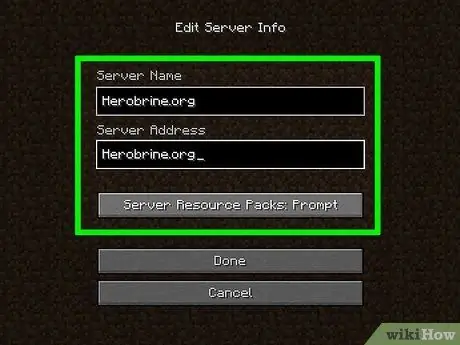
Korak 8. Odaberite dugme „Dodaj server“i zalijepite IP adresu koju ste prethodno kopirali
Unesite ime u polje "Server Name". Možete upisati bilo što, ali dobra je ideja upisati pravo ime servera kako biste ga lako prepoznali kada mu kasnije želite pristupiti ili ga reproducirati.
- Odaberite "Gotovo" za spremanje podataka o poslužitelju. Nakon toga će se novi server prikazati na listi igara.
- Ako server nije prikazan, provjerite jeste li ispravno unijeli adresu servera.
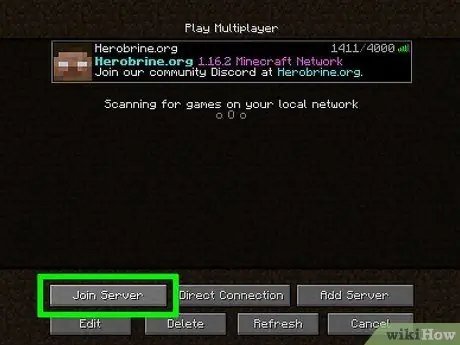
Korak 9. Kliknite na server i odaberite dugme "Pridruži se serveru"
Minecraft će pokušati pristupiti poslužitelju i učitati svijet igara. Ako dobijete poruku koja ukazuje da server koristi drugu verziju igre, provjerite koristite li odgovarajuću verziju iz izbornika „Profil“.
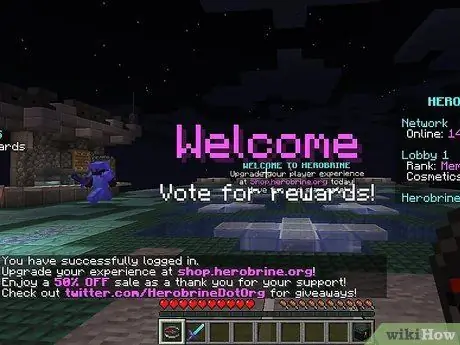
Korak 10. Igrajte na serveru
Većina servera će vas odvesti u područje dobrodošlice. U ovom području možete pronaći pravila i upute za korištenje servera, kao i informacije za pridruživanje drugim igračima.
Kada igrate na javnom serveru, pazite da ne oštetite predmete koje su stvorili drugi igrači. Osim što ste nepristojni, mogli biste biti zabranjeni i na „najmirnijim“serverima
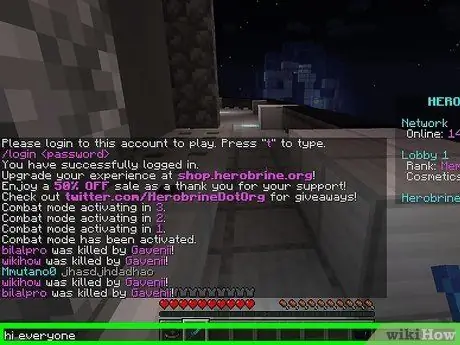
Korak 11. Razgovarajte s drugim korisnicima pritiskom na dugme “T”
Otvorit će se prozor za chat i možete upisati željenu poruku. Imajte na umu da dok igrate na javnom serveru razgovarate sa strancima. Stoga ne dijelite svoje lične podatke s drugima.
Sada možete igrati Minecraft s drugim ljudima
Metoda 2 od 6: Pridruživanje igri za više igrača (na mobilnim uređajima)
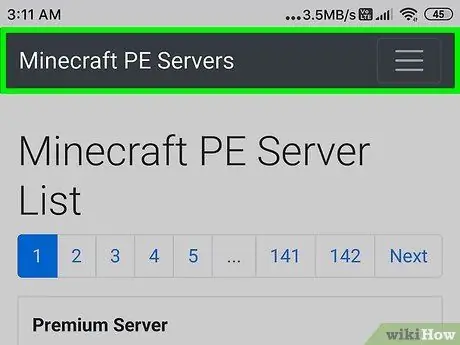
Korak 1. Pokrenite web preglednik na uređaju
Minecraft možete igrati s drugim korisnicima tako što ćete pristupiti Minecraft poslužiteljima putem aplikacije. Da biste pronašli servere igara, morate koristiti web preglednik. Ovi poslužitelji pokreću različite vrste i načine igre nudeći jedinstveno iskustvo igranja. Postoji nekoliko web stranica koje navode popularne servere, uključujući:
- mineplex
- InPvP
- Čamac za spasavanje
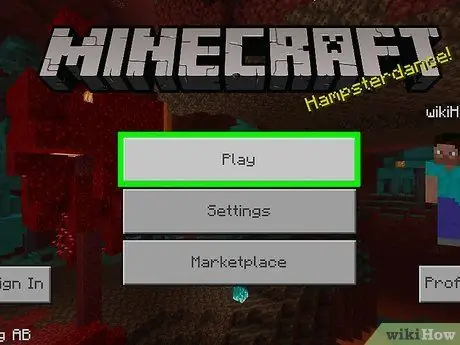
Korak 2. Pokrenite Minecraft i dodirnite "Play"
Prikazat će se popis spremljenih svjetova igara. Možete odabrati postojeći svijet ili dodati novi svijet.
Ranije je Minecraft aplikacija bila poznata kao Minecraft PE. Sada je aplikacija preimenovana samo u Minecraft
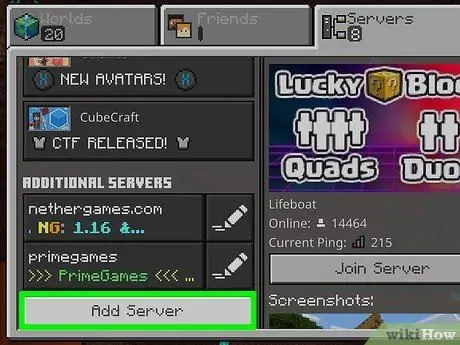
Korak 3. Dodirnite dugme “Vanjski” i odaberite “Dodaj server”
Nakon toga možete unijeti podatke o poslužitelju. Ako kopirate adresu servera, možete je zalijepiti u polje.
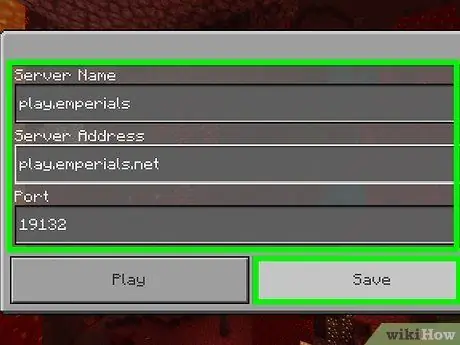
Korak 4. Popunite polja podacima o serveru
Morate popuniti prikazana polja i dodirnuti "Dodaj server" da biste dodali server na listu. Osim toga, možete dodati i jedan ili više servera odjednom.
- ”Naziv servera”: Unesite bilo šta u ovo polje. Međutim, pokušajte unijeti naziv poslužitelja kako biste ga kasnije lakše identificirali.
- ”Adresa”: Unesite IP adresu servera u ovo polje.
- “Port”: Unesite broj porta u ovo polje. Broj porta se prikazuje nakon: prijave na adresu servera.
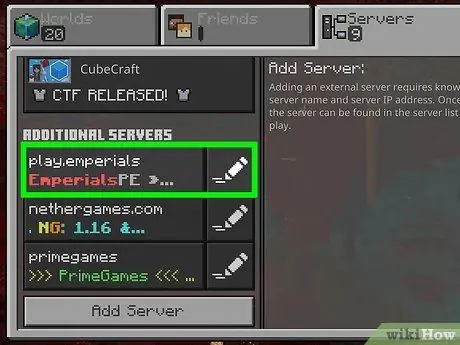
Korak 5. Dodirnite novostvoreni server da biste mu pristupili
Igra će biti povezana sa serverom. Nakon povezivanja sa serverom, vaš lik će biti smješten u područje dobrodošlice.
- Ako se ne možete povezati s poslužiteljem, postoji nekoliko stvari koje bi mogle izazvati problem. Ne možete pristupiti serveru ako je server pun i nećete primiti poruku koja pokazuje da je server pun. Ako je poslužitelj izvan mreže, nećete mu moći ni pristupiti. Osim toga, takođe se ne možete povezati sa serverom ako imate isto ime kao i drugi igrači koji su već na serveru.
- Možete promijeniti ime lika u igri putem izbornika "Postavke" u glavnom izborniku Minecraft.
Metoda 3 od 6: Igranje igara lokalnih razmjera (LAN)
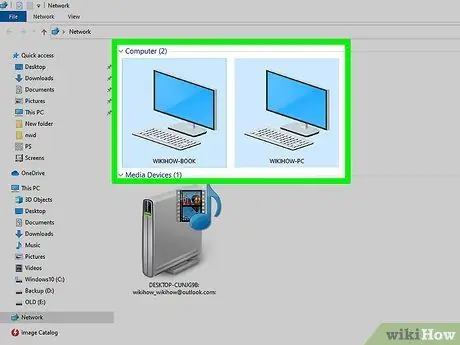
Korak 1. Provjerite jesu li svi računari koje želite koristiti povezani na istu lokalnu mrežu
Minecraft omogućava korisnicima jednostavno pokretanje igara za više igrača sve dok su računala svih igrača povezana na istu lokalnu mrežu. Ako ste kod kuće, vjerovatno je da su svi računari u kući povezani na istu mrežu. Ako ste na poslu ili u školi, možda ćete morati postaviti vlastitu mrežu.
- LAN (lokalna mreža ili lokalna mreža) je mreža koja povezuje računare koji se nalaze na istom mjestu ili lokaciji.
- Možete koristiti VPN (virtualnu privatnu mrežu) za povezivanje nekoliko računara na različitim mjestima u jednu mrežu. Ova je opcija odličan izbor za igranje s prijateljima na različitim mjestima, bez potrebe za stvaranjem servera.
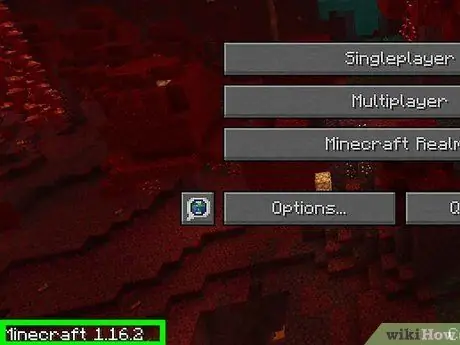
Korak 2. Uvjerite se da svi koriste istu verziju Minrcraft -a
Odaberite računar na kojem želite pokrenuti igru i upotrijebite funkciju uređivanja profila na svim računarima kako bi odgovarala verziji igre. Ako svi igrači ne koriste istu verziju, nećete biti povezani jedni s drugima.
- Pokrenite program za pokretanje Minecraft i odaberite gumb Uredi profil.
- Kliknite odgovarajuću verziju s padajućeg izbornika "Koristi verziju".

Korak 3. Pokrenite igru na jednom od računara
Računar koji pokreće igru naziva se "host" računar, pa je dobra ideja da izaberete najnapredniji računar kao host. Otključajte jedan od svjetova u načinu za jednog igrača na računaru domaćinu.

Korak 4. Odaberite dugme “Escape” za prikaz menija “Pause”
Igru možete prikazati bilo kome ko je povezan na lokalnu mrežu putem menija "Pauza" nakon što se svijet učita. Prevlačite po ekranu dok ne vidite opciju "Otvori na LAN".
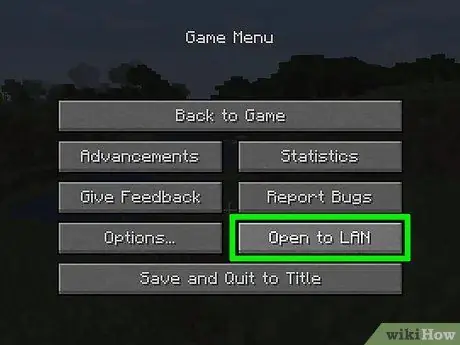
Korak 5. Odaberite Otvori za LAN
Početni proces postavljanja igre će započeti i prikazat će se novi izbornik.
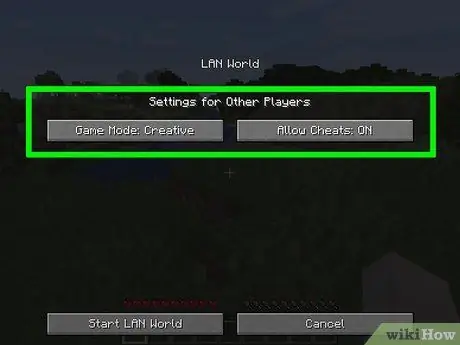
Korak 6. Podesite postavke igre za više igrača
Možete izabrati “Survival”, “Adventure” i “Creative” načine, te omogućiti ili onemogućiti funkciju varanja koda. Pritisnite odgovarajuće dugme za prelazak sa jedne na drugu opciju.
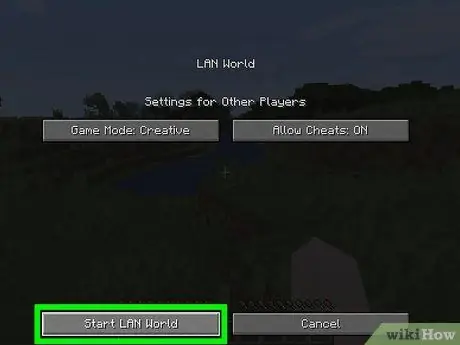
Korak 7. Odaberite Pokreni LAN World da biste započeli sesiju igara za više igrača
Ostali računari koji su već povezani na mrežu mogu pristupiti vašoj igri. Drugi igrači mogu pristupiti izborniku "Multiplayer" za pretraživanje igara koje ste stvorili.
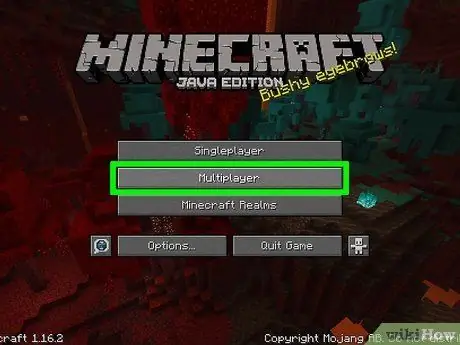
Korak 8. Otvorite Minecraft na drugom računaru i kliknite Multiplayer
Provjerite je li računar povezan na istu mrežu i radi li na istoj verziji Minecrafta kao i Minecraft na računaru domaćinu. Minecraft će tražiti igre koje su trenutno aktivne na mreži. Nakon toga će se igra s Minecrafta na računaru domaćinu pojaviti na popisu.
Ako se igra ne pojavi, kliknite gumb Direct Connect i unesite lokalnu IP adresu računara domaćina u predviđeno polje
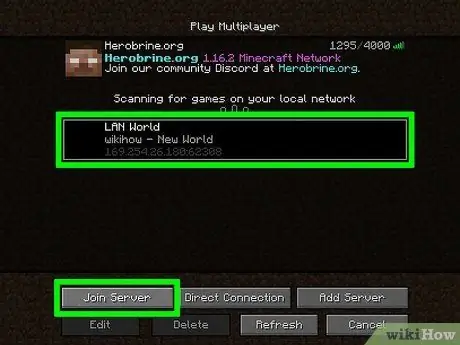
Korak 9. Odaberite igru i kliknite Pridruži se serveru
Na popisu možete vidjeti oznaku LAN World iznad naziva igre. Nakon odabira i pridruživanja igri, svijet će se prikazati i možete početi igrati.
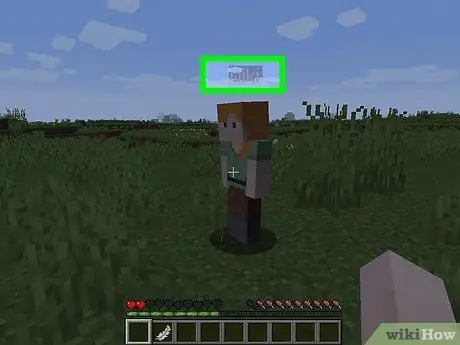
Korak 10. Zamolite domaćina da sve igrače postavi na isto mjesto
Nakon što se svi pridruže, svaki igrač može biti udaljen od domaćina, posebno ako je domaćin prvo istražio svijet igre. Međutim, domaćin može pomaknuti svakog igrača tako da svi mogu igrati s iste tačke.
- Na računaru domaćinu pritisnite taster “T” za prikaz prozora za ćaskanje. Upišite /tpPlayerNameHostName i pritisnite tipku “Enter”. Igrač po imenu PlayerName bit će premješten na mjesto gdje se nalazi domaćin. Ponovite ovaj korak za svakog igrača koji se pridruži.
- Pobrinite se da svi igrači spavaju na raspoloživim krevetima na novoj lokaciji ili mjestu sastanka. Tako će se svaki igrač u tom trenutku ponovno pojaviti ako umre.
Metoda 4 od 6: Kreiranje servera za igranje prijatelja
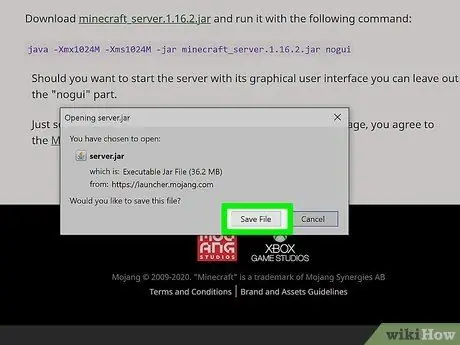
Korak 1. Preuzmite datoteku Minecraft servera na računar koji će poslužiti kao host servera
Kreiranjem vlastitog servera možete imati svijet koji je stalan i dostupan vama i vašim prijateljima kad god želite. Kreirani server je privatni server pa se mogu pridružiti samo vaši prijatelji. Osim toga, na server možete instalirati i modove.
- Datoteke Minecraft servera dostupne su besplatno i mogu se preuzeti sa minecraft.net/download. Preuzmite datoteku minecraft_server. X. X. X.exe sa web lokacije.
- Ovaj segment prikazuje proces stvaranja Windows servera jednostavnog za korištenje. Za upute o stvaranju poslužitelja na Linuxu ili OS X -u ili ako želite ručno stvoriti poslužitelj na Windows -u, kliknite ovu vezu.
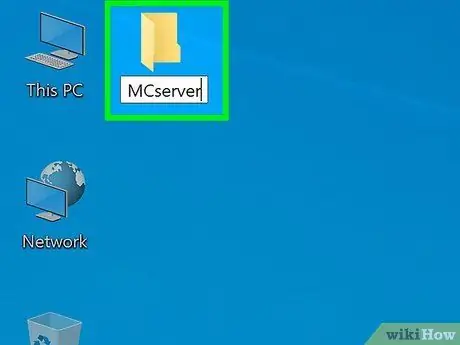
Korak 2. Kreirajte fasciklu za Minecraft server
Server će instalirati sve datoteke koje su mu potrebne u fasciklu za skladištenje (fasciklu u kojoj se izvršavaju datoteke servera). Napravite direktorij na radnoj površini ili drugom lako dostupnom mjestu i dajte mu ime "Minecraft Server" ili nešto slično. Nakon toga kopirajte datoteku minecraft_server. X. X. X.exe u tu mapu.
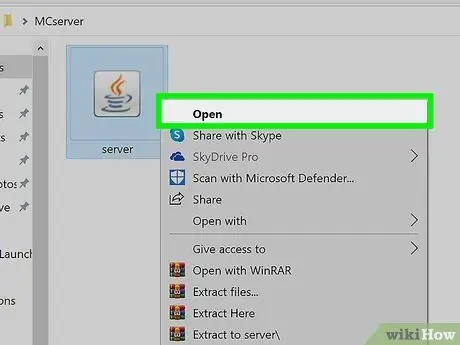
Korak 3. Otvorite serverski program
Vidjet ćete neke datoteke koje su stvorene u mapi, a program će se automatski zatvoriti. Međutim, ne morate brinuti jer je to normalno.
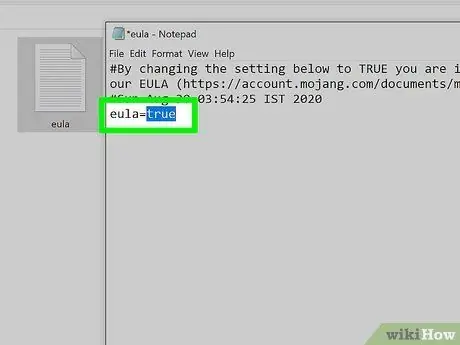
Korak 4. Promijenite unos
eula = fasse Postaje eula = istina.
Otvorite.eula.txt datoteku. Ovu datoteku možete pronaći u mapi servera Minecraft. Spremite promjene i nakon toga zatvorite datoteku. Ovim izmjenama pristajete na odredbe i uslove serverskog programa Minecraft.
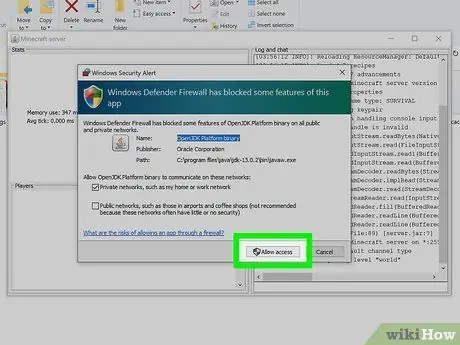
Korak 5. Ponovo pokrenite program servera
Ako se pojavi prozor Windows zaštitnog zida, kliknite na dugme Dozvoli pristup. Možete vidjeti više datoteka stvorenih u Minecraft poslužiteljskoj sobi ili stupcu. Zatvorite prozor servera u ovoj fazi jer ćete morati unijeti neke dodatne promjene.
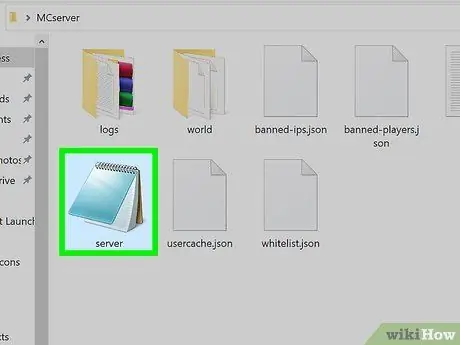
Korak 6. Desnim tasterom miša kliknite na
server.properties i odaberite opciju "Otvori pomoću".
Pretražite Notepad za popis programa instaliranih na vašem računaru. Otvorit će se konfiguracijska datoteka poslužitelja i možete unijeti promjene u datoteku.
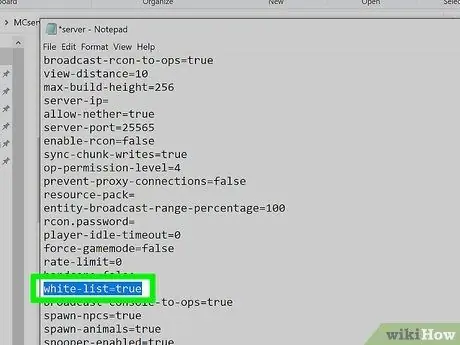
Korak 7. Potražite unos
whitelist = false.
Promijenite unos u white-list = true. Ovom promjenom će se aktivirati lista dopuštenih korisnika ili dopuštena lista. Drugi ljudi ne mogu pristupiti serveru pa je server dostupan samo vama i vašim prijateljima.
Možete napraviti i druge promjene u postavkama igre, ali za sada spremite promjene i zatvorite konfiguracijsku datoteku
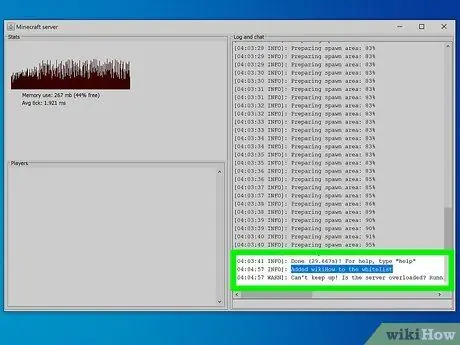
Korak 8. Pokrenite server i dodajte igrače na listu dozvola
Nabavite korisnička imena Minecraft prijatelja svojih prijatelja i dodajte ih jedno po jedno na listu dozvola pomoću sljedeće naredbe: bijela lista addPlayerName.
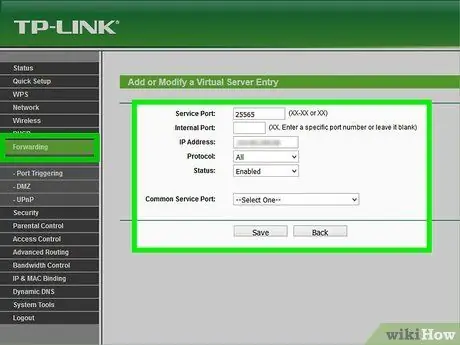
Korak 9. Proslijedite na port 25565 kako bi se drugi prijatelji mogli povezati na vaš poslužitelj
U ovoj fazi, vaš glavni server je pokrenut, a prijatelji su dodani na listu dozvola. Sada morate konfigurirati usmjerivač tako da se možete povezati sa serverom i pristupiti igri. Za konfiguriranje poslužitelja potrebno vam je prosljeđivanje portova.
- Unesite alat za konfiguraciju usmjerivača. Ovom alatu se obično može pristupiti putem web preglednika upisivanjem adresa 192.168.1.1, 192.168.0.1 ili 192.168.2.1. Adresa koju trebate unijeti može se razlikovati ovisno o modelu usmjerivača koji koristite.
- Morat ćete unijeti korisničko ime i lozinku administratora usmjerivača. Ako nikada niste promijenili priručnik usmjerivača, potražite zadane podatke za prijavu.
- Otvorite odjeljak “Prosljeđivanje portova” na stranici s konfiguracijom usmjerivača. Ovaj segment može biti u odjeljku/kartici “Napredno” ili “Administrator”.
- Kreirajte novo pravilo sa lokalnom IP adresom računara servera. Nakon toga proslijedite port 25565 i za TCP i za UDP.
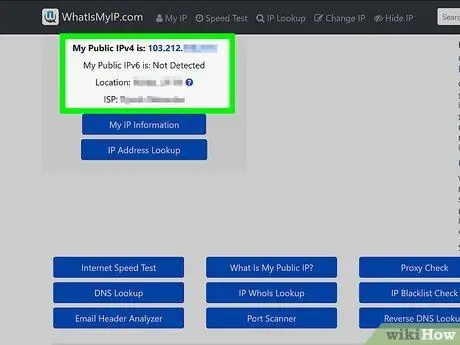
Korak 10. Pristupite Googleu na računaru servera i upišite
moj ip.
Javna IP adresa računara prikazana je iznad liste rezultata pretraživanja. Kopirajte ili zabilježite adresu. Podijelite adresu s prijateljima kako bi se mogli povezati sa serverom koji ste kreirali.
Napomena: Ako vaš računar ima dinamičku IP adresu (kao i većina računara), IP adresa će se povremeno mijenjati. Kada se adresa promijeni, morate podijeliti novu IP adresu sa svojim prijateljima kako bi se mogli povezati s poslužiteljem. Međutim, kako se ubuduće ne biste morali mučiti s tim, morate postaviti dinamički DNS. Obično ćete morati postaviti plaćeni račun sa uslugom koja će korisnike koji pristupaju vašem domenu automatski prosljeđivati na aktivnu IP adresu
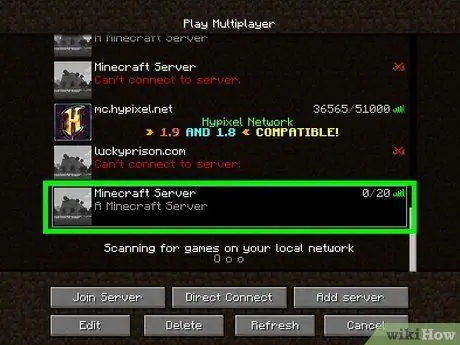
Korak 11. Povežite računar sa serverom koji ste kreirali
U ovom trenutku server je na mreži, vaša lista dozvola je aktivna i svi portovi su proslijeđeni. Prijatelji se mogu povezati sa serverom koristeći IP adresu koju ste podijelili, ali ćete morati koristiti drugu IP adresu.
Pristupite izborniku "Multiplayer" u igri Minecraft. Vaša igra će se pojaviti na popisu igara, ali ako nije, odaberite dugme "Dodaj server". Ako igrate na server (host) računaru, upišite 127.0.0.1. Ako koristite drugi računar, ali ste i dalje povezani na istu mrežu, unesite lokalnu IP adresu servera (adresu koja je prethodno korištena za prosljeđivanje portova). Ako igrate na računaru povezanom na drugu mrežu, koristite javnu IP adresu servera
Metoda 5 od 6: Igranje sa funkcijom dijeljenja ekrana ([na Xboxu/PlayStationu)
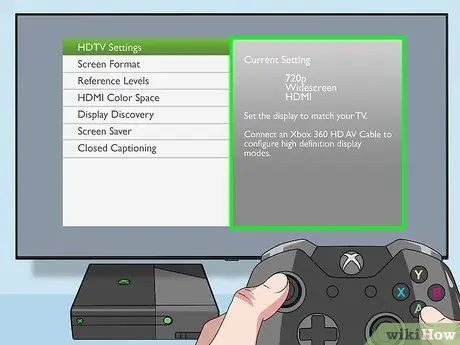
Korak 1. Provjerite koristite li HDTV
Da biste koristili funkciju podijeljenog ekrana, morate igrati Minecraft u vizualnoj rezoluciji od najmanje 720p, što zahtijeva HDTV i HDMI kabel ili odgovarajuću komponentu. Većina novijih modela televizora su HDTV -i i dolaze s HDMI kabelom pa ako ne vidite značajnu promjenu u sučelju ili izgledu televizora, imate pravi uređaj.
- Ako vidite oznaku EDTV na svom televizoru, vaš uređaj nije HDTV.
- Omogućite rezoluciju 720p tako što ćete pristupiti meniju „Postavke“> „Sistemi“> „Postavke konzole“> „Ekran“.
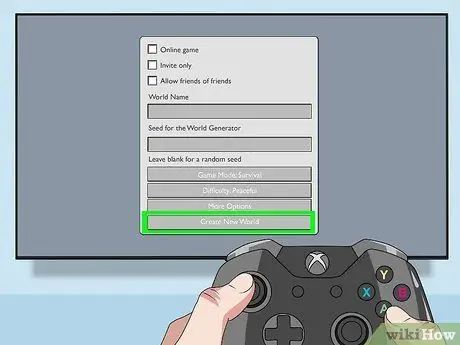
Korak 2. Kreirajte novi svijet ili učitajte već sačuvani svijet
U načinu dijeljenja ekrana možete igrati sačuvane svjetove. Poništite okvir "Online igra".
Ako ste već odjavljeni sa svog Minecraft računa, morat ćete se prvo ponovo prijaviti na svoj račun

Korak 3. Odaberite dugme „Start“na drugom kontroleru
Prikazaće se prozor za prijavljivanje na nalog. Zamolite drugog igrača da se prijavi na svoj Minecraft račun koristeći postojeći račun ili dodavanjem novog računa.
Konzola će automatski spremiti podatke o vašem računu tako da ubuduće ne morate trošiti više vremena na pristup svom računu
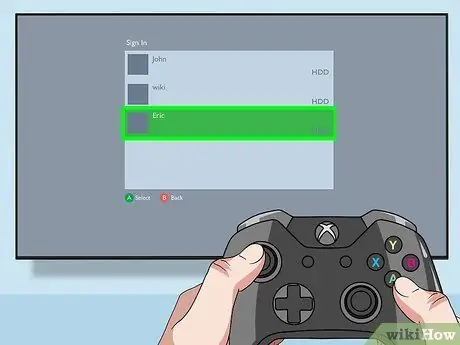
Korak 4. Dodajte još igrača omogućavanjem dodatnih kontrolera
Svaki igrač mora biti prijavljen na svoj Minecraft račun kada se doda u igru. Svoj zaslon možete podijeliti s do četiri igrača pa slobodno dodajte još!
Svijet ili objekti u igri mogu postati teži za vidjeti kako dodate više igrača, ovisno o dimenzijama televizora
Metoda 6 od 6: Rješavanje problema sa serverom
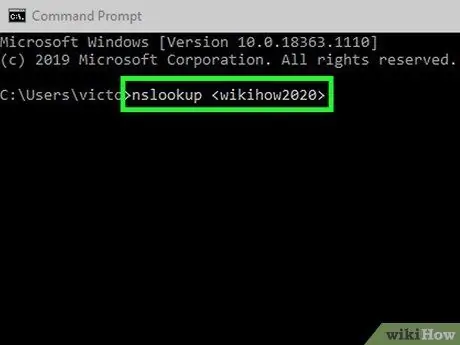
Korak 1. Poruka o grešci "Nije moguće riješiti ime hosta":
Ova poruka ukazuje na to da igra nije mogla pronaći domaćina kojeg tražite. Na računaru otvorite komandnu liniju i potražite ime hosta servera. Upišite “nslookup” u konzolu, a zatim pritisnite “Enter”. Kopirajte prikazanu adresu i zalijepite je u polje IP adrese u igri Minecraft.
Ako to ne uspije, možda je došlo do greške u povezivanju s poslužiteljem
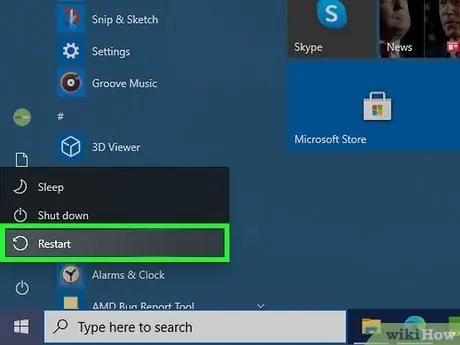
Korak 2. Poruka o grešci "Nije moguće povezati se sa svijetom":
Ova poruka označava da igra ne može pristupiti serveru na koji se pokušavate povezati. Morat ćete ponovo pokrenuti računar i pokušati ponovo kao prvi korak u rješavanju problema.
Ako se računar i dalje ne povezuje sa serverom, pokušajte ukloniti prijatelje koje ste dodali, a zatim ih ponovo dodajte na server
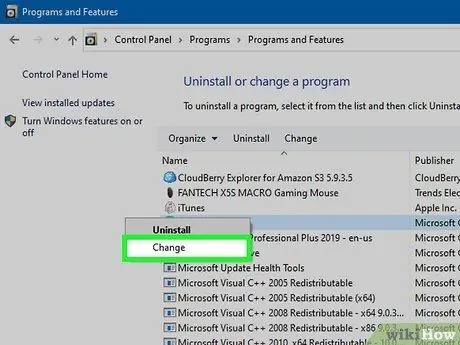
Korak 3. Neki ljudi se mogu povezati sa serverom, dok drugi ne mogu:
Do ove greške može doći zbog problema sa zaštitnim zidom ili zaštitnim zidom. Računari nekih korisnika blokiraju veze sa vašim serverom. Provjerite zaštitni zid otvaranjem programa Control Panel i traženjem datoteke “javaw.exe”. Kliknite opciju "Promijeni postavke", a zatim odaberite privatne i javne okvire.
- Nadajmo se da će ovim korakom Minecraft moći da se pokrene na računaru vašeg prijatelja.
- Možda će vaš prijatelj morati ponovo pokrenuti računar prije nego pokuša ponovo.
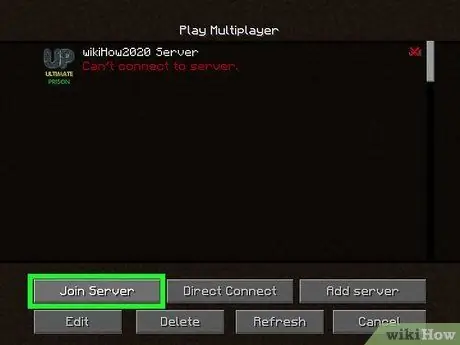
Korak 4. Poruka o grešci “Disconnect.spam”:
Ova poruka se dobija kada ste na tuđem serveru. Do greške dolazi ako prebrzo pošaljete poruku, a računar "misli" da pokušavate poslati neželjenu poštu drugom korisniku. Pokušajte ponovo povezati računar s serverom (i slati poruke drugim igračima tokom dužeg vremenskog perioda).
Ako ste blokirani ili uklonjeni s servera, vidjet ćete poruku “Zabranjeni ste s ovog servera”. Jedini način da ga deblokirate je da kontaktirate host server ili sačekate da se blokada ukloni
Savjeti
- Neki poslužitelji dolaze s dodacima za dodatnu zabavu, što obično nije moguće u pojedinačnim načinima igre bez modova.
- Neki od modova koji se koriste u igri mogu se primijeniti na servere za više igrača. Možete li saznati radi li mod ili ne isprobavajući ga dok koristite način za više igrača.
- Neki serveri imaju nazive prema načinu ili vrsti igre. PVP se odnosi na način "Igrač protiv igrača". Osim toga, postoje i drugi serveri poput "Free Building", "Roleplay", "Endless" itd.






